Hamster-Indikator ist ein Zeiterfassungstool, das von Ubuntu aus funktioniertApp-Indikator-Menü. Sie können damit schnell Aufgaben eingeben und den Timer so einstellen, dass die Zeit verfolgt wird, die Sie für bestimmte Aufgaben aufgewendet haben. Nachdem Sie alle Aufgaben definiert haben, können Sie über das App-Anzeigemenü problemlos zwischen den aufgelisteten Aufgaben wechseln. Es bietet die Möglichkeit, die Zeit, die Sie für Aufgaben aufwenden, in Echtzeit zu überwachen und den Zeitrahmen zu berechnen, den Sie manuell eingeben können, um Zeit für bestimmte Aufgaben aufzuwenden. Sie können Statistiken zur Verfolgung der für jede Aufgabe aufgewendeten Zeit erhalten.
Installieren Sie Hamster Indicator, indem Sie die folgende PPA in das Terminal eingeben, gefolgt von dem folgenden apt-get-Installationsbefehl:
sudo add-apt-repository ppa:albertomilone/hamster-indicator sudo apt-get update sudo apt-get install hamster-indicator
Verwenden Sie anschließend die Tastenkombination ALT + F2 und geben Sie den folgenden Befehl ein, um das Taskleisten-Applet auszuführen.
hamster-indicator
Es öffnet sich ein Fenster, in dem Sie die zu verfolgende Aufgabe eingeben können. Geben Sie einfach den Aufgabentitel gefolgt von einem Tag ein und klicken Sie auf Tracking starten.
Verschaffen Sie sich einen Überblick über Ihre Aufgaben, indem Sie in der Taskleiste die Option Übersicht anzeigen auswählen. Sie können auch auf die Anwendungseinstellungen für neue Aktivitäten zugreifen und diese verwalten.
Von Zeige Übersicht Option (zugänglich von der Taskleiste), können SieZeigen Sie eine Liste aller hinzugefügten Aufgaben an und bearbeiten Sie sie. Die angezeigte Liste enthält den Titel und die Tags jeder Aufgabe gemäß dem zugewiesenen Datum. Über das Dropdown-Menü Datum oben können Sie das Datum für die Anzeige hinzugefügter Aufgaben nach einem ausgewählten Datum ändern.
Wenn Sie auf die Schaltfläche Bearbeiten neben einer Aufgabe klicken(Stiftsymbol) haben Sie die Möglichkeit, eine Start- und Endzeit für die Aufgabe sowie das Datum, an dem sie ausgeführt werden soll, Tags und eine Beschreibung auszuwählen.
Um erweiterte Optionen zu konfigurieren, gehen Sie zu Einstellungen (aus der Taskleiste). Auf der Registerkarte "Nachverfolgung" können Sie die Nachverfolgung beenden, wenn sich der Computer im Leerlauf befindet. Auf der Registerkarte "Kategorien und Tags" können Sie Tags und Kategorien bearbeiten, hinzufügen und löschen. Aktivitäten können angehalten werden, wenn Sie zu einem anderen Arbeitsbereich wechseln.
Hamster Indicator kann auch über den unten angegebenen Launchpad-Link heruntergeladen werden.
Downloaden Sie Hamster Indicator


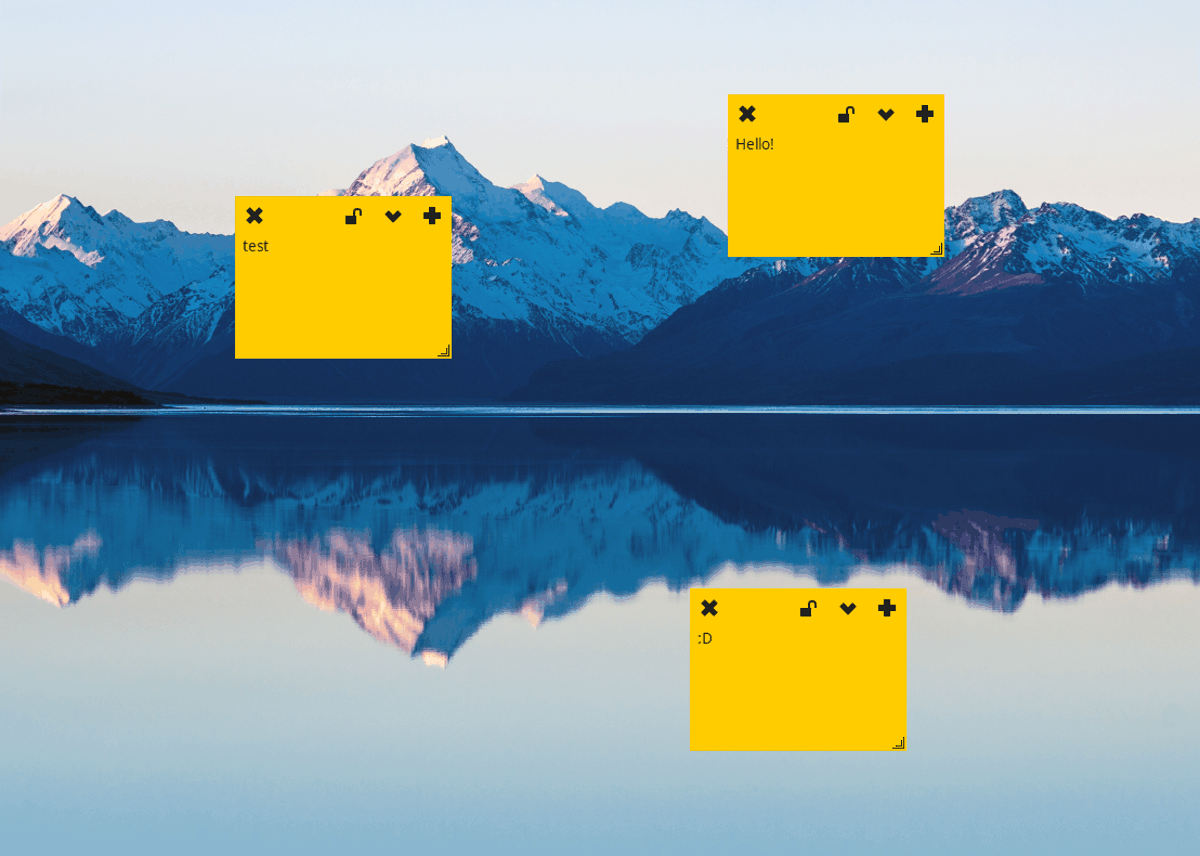










Bemerkungen